Hur man lägger till ett mobilabonnemang till en Apple Watch med familjläge
En steg-för-steg-guide

Familjeläget låter dig ställa in en eller flera Apple Watch som en fristående mobilenhet för någon som inte har sin egen iPhone. När de väl har ställts in kommer klockorna att fungera oberoende utan en närliggande iPhone. Familjeläget låter dig hantera klockorna från din iPhone, som att till exempel ställa in föräldrakontroll på ditt barns klocka.
Hur man ställer in familjedelning
Kontrollera först att din Apple Watch är kompatibel
En BetterRoaming-abonnemang för Apple Watch familjeläge är kompatibel med någon av följande modeller: Apple Watch Series 4 eller senare med cellulär/mobil Apple Watch SE eller senare med cellulär/mobil (kontrollera Apples webbplats för mer information)
Dessutom behöver du en iPhone 6S eller senare, med iOS14 eller senare, för installationsfasen, och din klocka måste ha WatchOS7 eller senare. Vi rekommenderar att du uppdaterar både din iPhone och klocka till det senaste tillgängliga iOS och Watch OS. Du behöver också minst en aktiv Apple ID-inloggning.
Konfigurera en Apple Watch för en familjemedlem
När familjedelning är på är du redo att ställa in klockan åt någon annan. Se till att du har din klocka och iPhone till hands och öppna sedan Watch-appen på din iPhone.
Innan du börjar konfigurera Apple Watch, se till att du först har ställt in familjedelning på din iPhone. Du kan göra det genom att gå till Inställningar > Apple ID > Familjedelning > Lägg till medlem.
Du kan sedan ange ett befintligt Apple-ID eller skapa ett nytt. Du kan också lägga till eller skapa ett nytt Apple-ID när du först konfigurerar din Apple Watch.
När du har ställt in familjedelning öppnar du Watch-appen på din iPhone. Slå nu på klockan. Om klockan är helt ny, håll in sidoknappen tills Apple-logotypen visas på skärmen. Om du ställer in en gammal klocka för någon annan måste du ta bort parkopplingen och radera den innan du kan använda familjedelning. Lär dig hur du raderar en Apple Watch här.
Ta reda på hur du raderar en Apple Watch här.





Om du inte ser deras namn, välj "Lägg till ny familjemedlem". Du kan lägga till dem genom att ange deras befintliga Apple-ID eller skapa ett åt dem



Hur man lägger till en dataplan till en Apple Watch


Om din mobiloperatör stöder flera abonnemang för smartklockor i din region kommer du att se en lista över alla tillgängliga abonnemang här
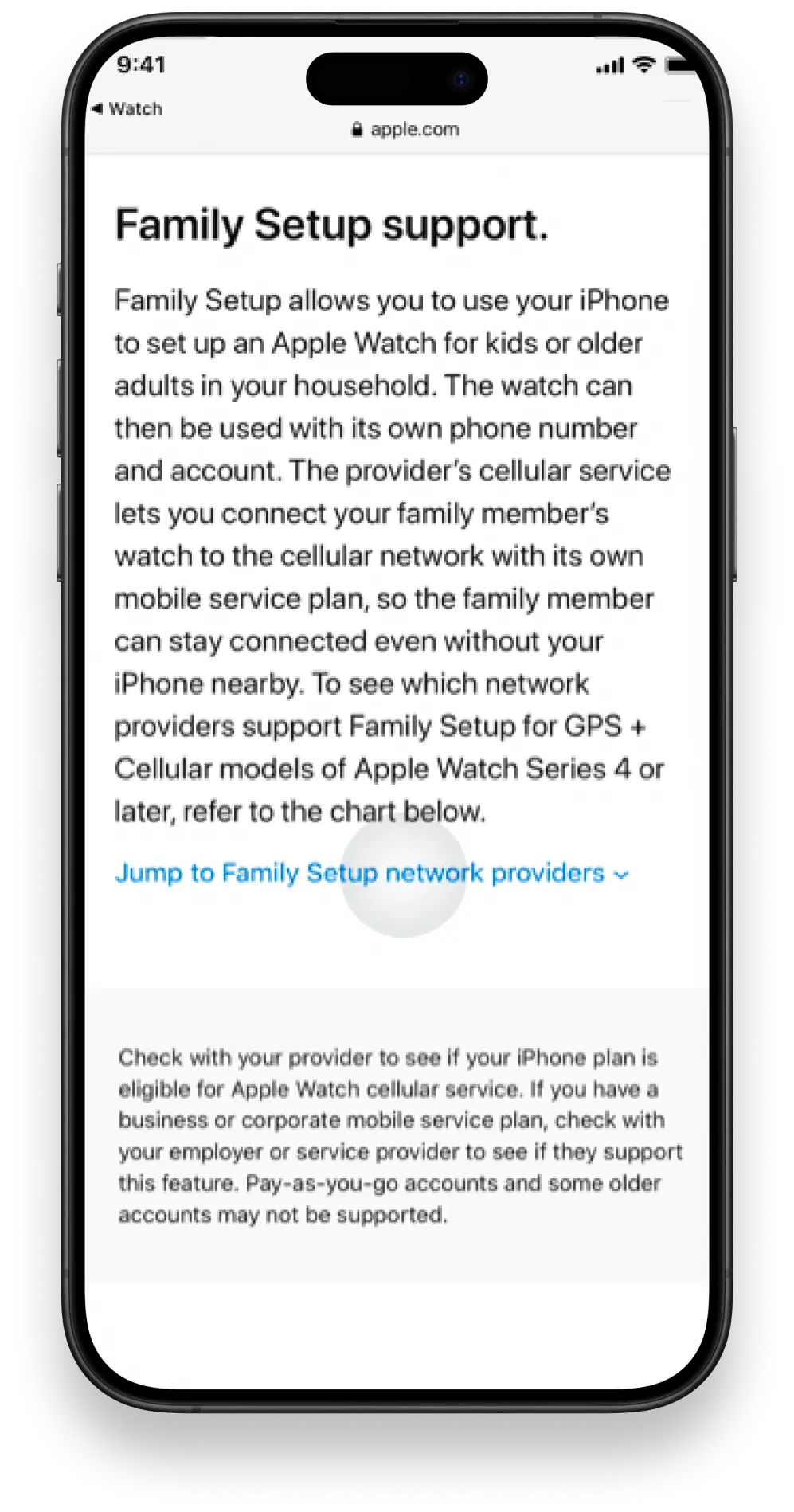
klicka på länken för att söka efter andra operatörer. Du omdirigeras till Apples webbplats. Under Familjeläge, välj Nätverksleverantörer för familjeläge

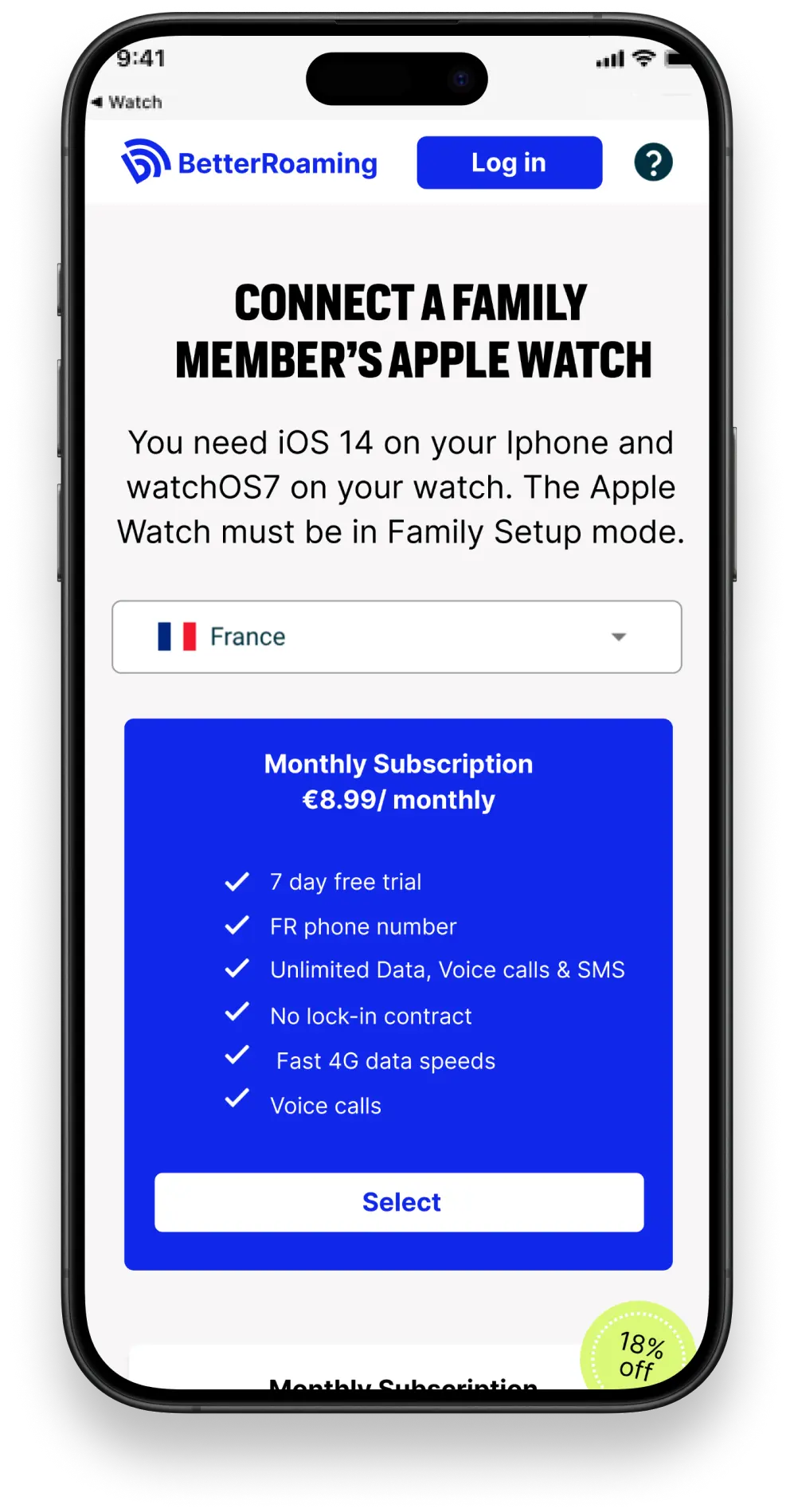
Varje ny enhet som du ansluter till BetterRoaming får automatiskt en 7-dagars gratis provperiod

Om du är ny på BetterRoaming eller inte tidigare har verifierat din e-post, måste du först göra detta för att fortsätta

Du kan hitta ditt nummer genom att gå till Watch-appen på din iPhone och navigera till Allmänt > Om > Serienummer eller IMEI-nummer. Tryck och håll ned IMEI-numret för att kopiera det. Du kan sedan klistra in numret på BetterRoaming-webbplatsen.

När det är klart kommer du att få ett meddelande som bjuder in dig att lägga till BetterRoaming-abonnemanget till din Apple Watch

Du kan nu ringa obegränsat med samtal och sms direkt via din Apple Watch, ingen iPhone behövs. Du kan också njuta av obegränsad mobilsurf online och med dina favoritappar
Lägga till ett abonnemang manuellt
Om du inte fick aviseringen i steg 8 om instruktionerna ovan kan du även installera ett abonnemang manuellt via Watch-appen på din iPhone.







n alltid kontrollera detta genom att ringa din Apple Watch på det nyligen tilldelade telefonnumret

Du bör kunna se "1GLOBAL", med statusen "Ansluten"